介绍说明
Win10更新失败解决方案
方法一.删除Windows更新缓存的文件
1.右击此电脑,选择管理:

2.在服务中找到Windows Updata:

3.双击打开Windows Updata,将启动类型更改为禁用,服务状态更改为停止,点击应用确定:

4.进入C盘,选择windows文件夹,打开SoftwareDistribution文件夹,删除里面的DataStore和Download两个文件夹:

5.重新进入服务中,将Windows Updata打开:
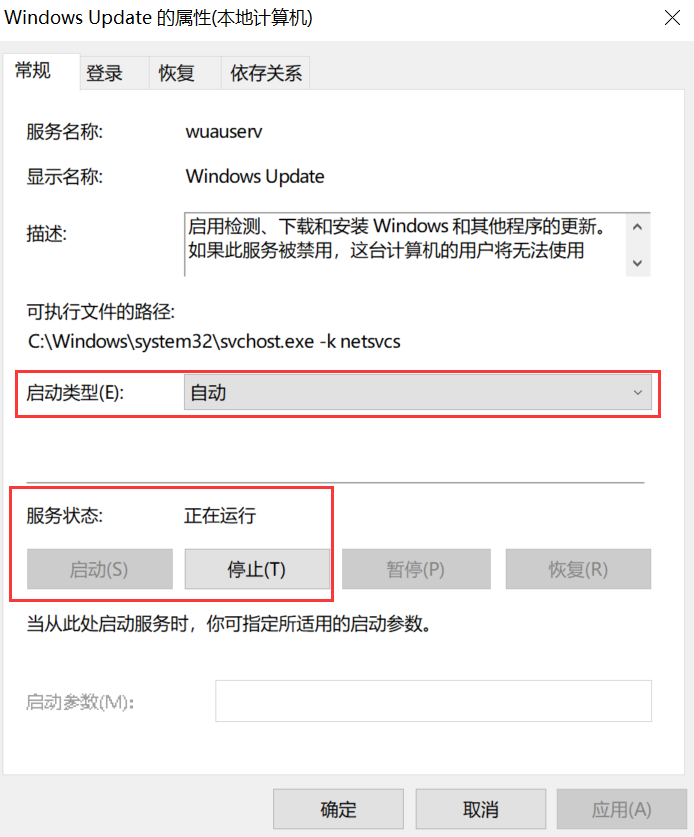
完成上述系列操作后,重新在windows更新中尝试检查更新系统。
方法二.开启BITS等各项服务
若方法一后更新仍无法进行,可以再根据如下步骤,确认BITS、Windows Update、Windows Installer、Software Protection等服务设置是否开启。如果未开启则需要将其打开
1.进入服务中,找到Background Intelligent Transfer Services,双击打开,将启动类型更改为自动或手动,服务状态更改为运行:
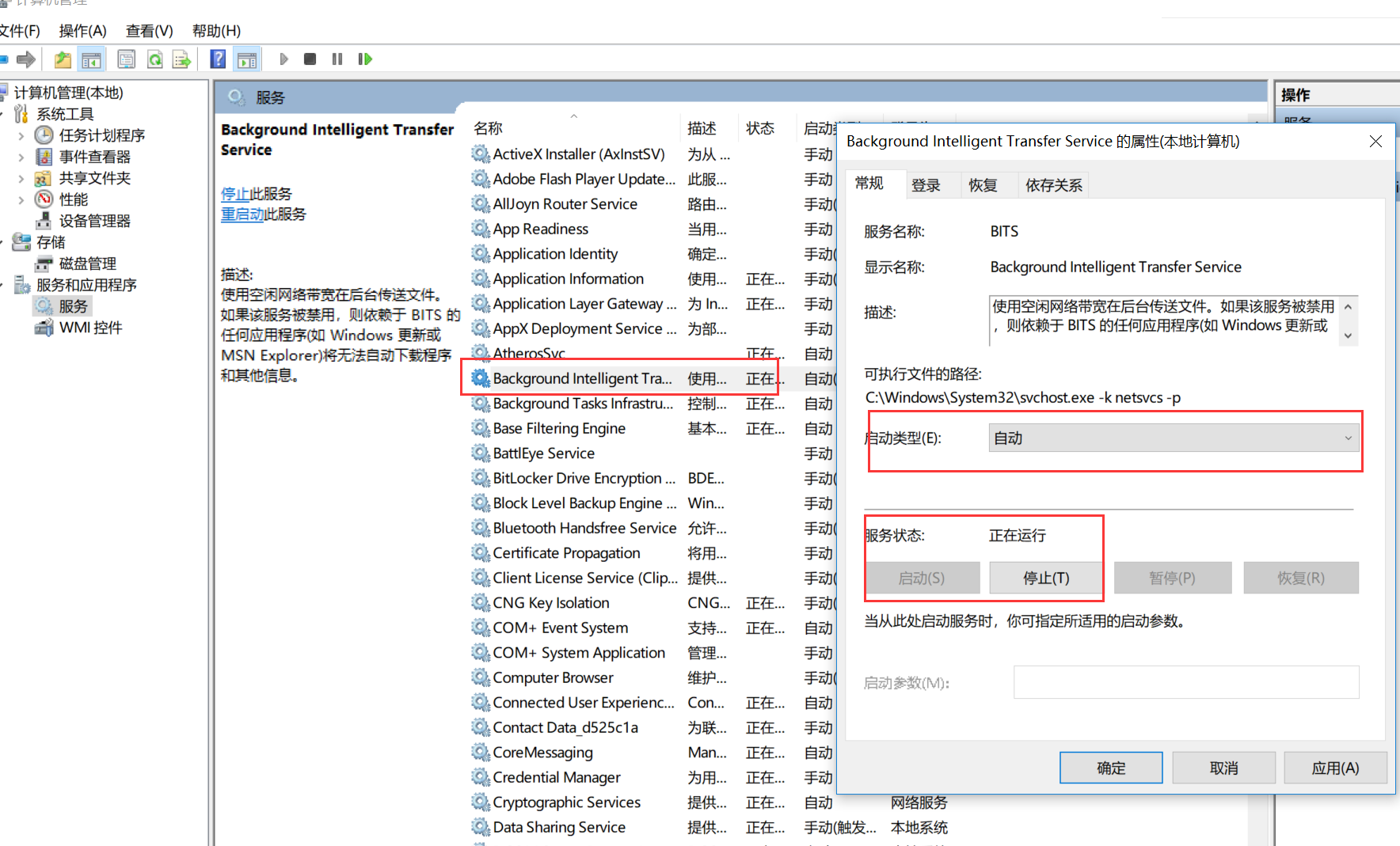
2.然后用有同样的方法对“Cryptographic Services”、“Software Protection”、“Windows Installer”及“Windows Update”等服务项目进行启用操作。
方法三.修复Windows Update
如果以上两个方法均不能解决,可尝试修复Windows Update
1.通过windows键+Q键打开搜索,输入命令提示符,点击“命令提示符(需要以管理员身份运行)”,

2.然后输入如下命令并回车运行(注意空格),等待进度条读至100%:
DISM.exe /Online /Cleanup-image /Scanhealth

若检测正常,则显示“未检测到组件存储损坏。操作成功完成:

3.然后输入以下命令并回车执行(注意空格):
DISM.exe /Online /Cleanup-image /Restorehealth

等待进度到100%。如果中途遇到问题,则自动进行修复,显示“还原操作已成功完成”:

以上操作完成后,可以重新进入windows更新中进行检查更新。